วิธีที่จอภาพ Samsung OLED ได้รับการปกป้องด้วยการตรวจจับโลโก้และโปรแกรมรักษาหน้าจอ
ดูคำแนะนำด้านล่างเพื่อเรียนรู้เกี่ยวกับฟีเจอร์การตรวจจับโลโก้ โปรแกรมรักษาหน้าจอ และการปรับความสว่างหน้าจอ เพื่อป้องกันภาพค้างบนทีวี Samsung OLED ของคุณ
ปรับความสว่างของโลโก้โดยอัตโนมัติด้วยการตรวจจับโลโก้
ฟังก์ชันการตรวจจับโลโก้จะตรวจจับภาพที่จัดวางอย่างต่อเนื่องในที่เดียวบนหน้าจอ Samsung OLED TV และลดความสว่างลงโดยอัตโนมัติเฉพาะในบริเวณนั้นเพื่อป้องกันภาพค้าง ตัวอย่างเช่น หากพื้นที่คงที่ เช่น โลโก้การออกอากาศ, ชื่อรายการ หรือคำบรรยายข่าวเป็นเวลานาน ความสว่างของพื้นที่นั้นเท่านั้นจะลดลง
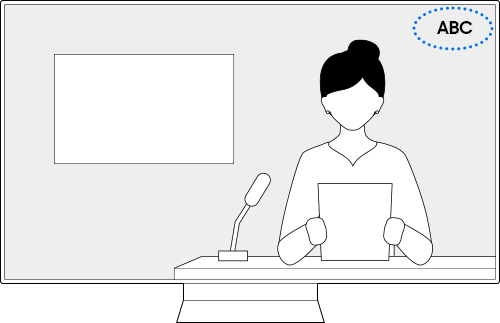
หากต้องการเปิดหรือปิดฟังก์ชันนี้ ให้ทำตามขั้นตอนด้านล่าง
ขั้นตอนที่ 1. จากหน้า โฮม ของคุณ ให้คลิกที่ เมนู > การตั้งค่า > การตั้งค่าทั้งหมด
ขั้นตอนที่ 2. ไปที่ ทั่วไป & ความเป็นส่วนตัว > ดูแลหน้าจอ > ความสว่างของโลโก้อัตโนมัติ
ขั้นตอนที่ 3. เลือก ปิด / ต่ำ (ค่าเริ่มต้น) / สูง
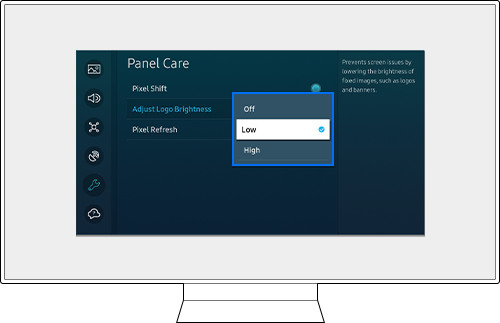
ปกป้องหน้าจอของคุณด้วยโปรแกรมรักษาหน้าจอ
เพื่อป้องกันภาพค้างบนหน้าจอ Samsung OLED TV ได้เปิดใช้งานฟีเจอร์ Screen Saver ตามค่าเริ่มต้น เมื่อกดปุ่มใดๆ ยกเว้นปุ่มเปิด/ปิด บนรีโมททีวี Samsung โหมด Screen Saver จะถูกยกเลิกและกลับสู่หน้าจอเดิม
หาก Samsung OLED TV ของคุณแสดงภาพนิ่งเหมือนเดิมหรือไม่มีสัญญาณอินพุตจากอุปกรณ์ภายนอกเป็นเวลา 2 นาที โปรแกรมรักษาหน้าจอจะเปิดใช้งานโดยอัตโนมัติ
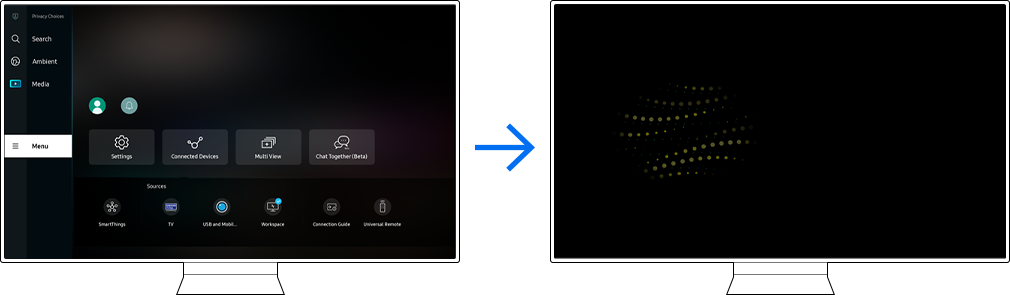
หมายเหตุ: โปรแกรมรักษาหน้าจอเป็นฟังก์ชันเริ่มต้นเพื่อปกป้องจอแสดงผล Samsung OLED ของคุณและไม่สามารถปิดใช้งานได้
เพื่อให้แน่ใจว่าพิกเซลของคุณจะคงอยู่ได้นานที่สุด หน้าจอ Samsung OLED TV ของคุณไม่ควรแสดงภาพนิ่งเดิมเป็นเวลานาน ดังนั้น Samsung OLED TV ของคุณจะปรับความสว่างโดยอัตโนมัติเพื่อค่อยๆ ลดลง (ความสว่างอาจลดลงได้ถึง 95%) ความสว่างจะถูกเรียกคืนเมื่อเนื้อหาเปลี่ยนแปลง หรือเมื่อสัญญาณอินพุตของรีโมทคอนโทรลกลับมา
หมายเหตุ:
- เนื่องจากธรรมชาติของ OLED การคงภาพไว้เป็นปรากฏการณ์ทั่วไปที่เกิดขึ้นในผลิตภัณฑ์แผง OLED โดยเฉพาะอย่างยิ่งหากแสดงภาพนิ่งเดิมเป็นเวลานาน
ค้นหาข้อมูลเพิ่มเติมเกี่ยวกับ:
'จะทำอย่างไรถ้าคุณมีการเบิร์นอินบนหน้าจอ Samsung OLED TV ของคุณ'
'วิธีแก้ปัญหาภาพค้างบนหน้าจอ Samsung OLED TV ของคุณ'
'จะทำอย่างไรถ้าหน้าจอ Samsung OLED TV ของคุณเลื่อนหรือมุมของหน้าจอถูกตัดออก' ด้วยการสนับสนุนของซัมซุง
หมายเหตุ:
- หากคุณมีปัญหากับ Samsung Smart TV คุณควรตรวจสอบอยู่เสมอว่ามีการอัปเดตซอฟต์แวร์ที่พร้อมใช้งานหรือไม่ เนื่องจากอาจมีวิธีแก้ไขปัญหาของคุณ
- ภาพหน้าจอและเมนูของอุปกรณ์อาจแตกต่างกันไปตามรุ่นอุปกรณ์และเวอร์ชันของซอฟต์แวร์
ขอบคุณสำหรับความคิดเห็นของคุณ
โปรดตอบคำถามทุกข้อ









